Google Chrome下载时文件被占用的应对技巧
来源:Google Chrome官网
时间:2025-07-18
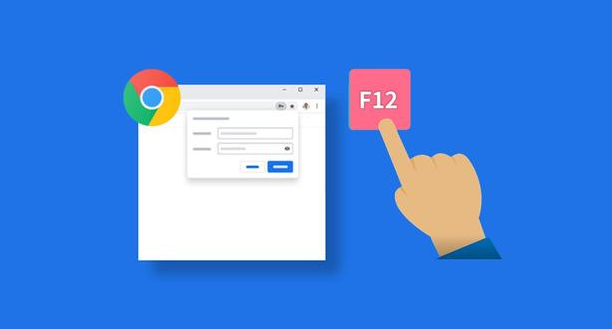
首先,暂停并重启下载。如果遇到文件被占用的情况,可先暂停下载任务。在Chrome浏览器底部点击下载图标,找到对应的下载任务,点击“暂停”按钮。等待一段时间后,再次点击“恢复”按钮重启下载。这期间可能被其他程序占用的文件会释放,从而让下载继续进行。例如,当一个文档正在被其他程序打开编辑时,暂停下载后,关闭该文档的相关程序,再恢复下载就可能成功。
其次,检查并关闭相关程序。通过任务管理器(在Windows系统中按Ctrl+Shift+Esc组合键打开)查看正在运行的程序。找到可能占用下载文件的程序,如文件预览程序、关联的编辑软件等,选中该程序后点击“结束任务”来关闭它。比如,如果是下载一个图片文件,而图片查看程序正在占用它,关闭图片查看程序后,下载就可以继续了。
然后,更改下载路径。如果文件总是被占用,可以尝试更改下载路径。点击Chrome浏览器的“设置”图标,选择“高级”选项,然后在“下载内容”部分点击“更改”按钮,选择一个空闲空间较多且不太可能出现文件占用情况的文件夹作为新的下载路径。例如,将下载路径从系统盘的默认文件夹更改到其他非系统盘的专门下载文件夹。
接着,清理临时文件和缓存。电脑中的临时文件和缓存可能会影响文件的占用情况。使用系统自带的磁盘清理工具(在Windows系统中通过搜索“磁盘清理”打开)清理临时文件和浏览器缓存。这可以释放一些被占用的空间和资源,有可能解决文件被占用导致的下载问题。
最后,检查文件属性和权限。右键点击下载文件,选择“属性”,查看文件的属性和安全选项卡。确保当前用户有足够的权限来访问和修改该文件。如果权限不足,可能会导致文件被占用的假象。例如,如果文件所在的文件夹设置为只读,需要更改其属性为可写状态,以便下载能够顺利进行。通过以上方法,可应对Google Chrome下载时文件被占用的情况。
